解决电脑蓝屏无法正常启动的方法(从蓝屏到恢复)
- 百科大全
- 2024-11-05
- 24
电脑蓝屏是让人头疼的问题之一,它会导致电脑无法正常启动,给我们的工作和生活带来很多不便。然而,不用担心,本文将为大家介绍一些解决电脑蓝屏无法正常启动的方法,帮助大家重获电脑正常运行的能力。
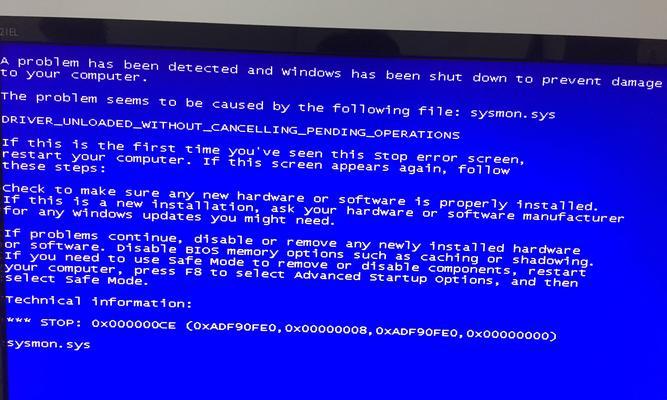
一、排查硬件故障
在排查电脑蓝屏问题之前,首先要检查硬件是否存在故障。可以通过以下步骤进行排查:
1.检查硬件连接是否稳固,特别是内存条和硬盘连接线;
2.检查电源是否正常工作,确认电源线是否插紧;
3.清洁内部灰尘,防止硬件过热;
4.重新插拔硬件设备,确保其连接良好。
二、更新或卸载驱动程序
驱动程序的问题往往会导致电脑蓝屏。可以尝试以下方法解决:
5.更新显卡驱动程序,可以通过官方网站下载最新驱动程序进行更新;
6.卸载不必要或损坏的驱动程序,使用安全模式进入系统,打开设备管理器,右键点击相应设备并选择卸载。
三、修复系统文件
损坏的系统文件也是电脑蓝屏的一个常见原因,可以通过以下步骤修复:
7.进入安全模式,在命令提示符下输入“sfc/scannow”命令,等待扫描和修复过程完成;
8.使用系统修复工具,如WindowsPE工具或系统还原功能,进行系统修复或还原。
四、检查病毒感染
病毒感染也可能导致电脑蓝屏问题,可以采取以下措施解决:
9.安装可靠的杀毒软件,对电脑进行全盘扫描,清除发现的病毒;
10.更新操作系统及杀毒软件的补丁,提高系统的安全性。
五、调整硬件和软件设置
某些硬件和软件设置可能导致电脑蓝屏问题,可以尝试以下方法进行调整:
11.调整内存条的频率和时序设置,确保其与主板兼容;
12.禁用或卸载最近安装的软件,以排除软件冲突。
六、重装操作系统
如果以上方法都无法解决电脑蓝屏问题,可以考虑重装操作系统:
13.备份重要数据,并准备好操作系统安装盘或恢复盘;
14.根据提示进行操作系统的重装,选择格式化硬盘选项并重新安装操作系统。
七、寻求专业帮助
如果自己无法解决电脑蓝屏问题,也可以寻求专业人士的帮助,他们会根据具体情况提供针对性的解决方案。
通过排查硬件故障、更新或卸载驱动程序、修复系统文件、检查病毒感染、调整硬件和软件设置、重装操作系统以及寻求专业帮助等方法,我们可以尝试解决电脑蓝屏无法正常启动的问题。希望本文所提供的方法能帮助到遇到类似问题的读者,使他们的电脑重新恢复正常运行。
笔记本蓝屏无法正常启动恢复方法
笔记本电脑蓝屏问题是很常见的故障之一,当我们启动笔记本时,突然出现蓝屏,无法正常启动系统,这给我们的工作和生活带来了很大的困扰。然而,不必担心,针对这个问题,本文将介绍15个详细的方法,帮助您恢复笔记本电脑的正常启动。
检查硬件连接状态
-检查电源插头是否松动或损坏。
-检查内存、硬盘等硬件是否正确安装。
-确认所有外部设备(如USB设备、外接显示器等)是否正确连接。
进入安全模式
-在笔记本电脑启动时按下F8键,进入高级启动选项界面。
-选择“安全模式”并按下回车键启动系统。
-在安全模式下,可以尝试修复蓝屏问题或者进行进一步的故障排除。
使用系统还原
-进入安全模式后,点击“开始”菜单,选择“所有程序”,找到“系统工具”文件夹并打开。
-选择“系统还原”,按照提示选择恢复点进行系统还原。
-系统还原可以将系统恢复到之前的一个时间点,解决蓝屏问题。
更新驱动程序
-在安全模式下,点击“开始”菜单,选择“运行”,输入“devmgmt.msc”并按回车键打开设备管理器。
-找到有黄色感叹号或问号的设备,右键点击选择“更新驱动程序”。
-选择自动搜索更新或手动安装最新的驱动程序。
使用系统修复工具
-进入安全模式下,点击“开始”菜单,选择“所有程序”,找到“系统工具”文件夹并打开。
-选择“系统修复工具”,根据提示进行系统修复操作。
-系统修复工具可以扫描并修复硬盘上的错误,解决启动问题。
使用系统恢复光盘
-如果您有Windows系统恢复光盘,可以将光盘插入笔记本电脑。
-在启动时按下F12或其他快捷键进入启动选项界面,选择从光盘启动。
-根据提示进行系统恢复操作,修复蓝屏问题。
清理系统垃圾文件
-在安全模式下,打开“开始”菜单,选择“所有程序”,找到“附件”文件夹并打开。
-找到“系统工具”文件夹,选择“磁盘清理”。
-选择需要清理的磁盘,并勾选相应的文件类型进行清理。
卸载最近安装的程序
-进入安全模式下,点击“开始”菜单,选择“控制面板”。
-找到“程序”或“程序和功能”,选择“卸载程序”。
-根据安装日期或最近使用日期,找到最近安装的程序,并进行卸载。
检查病毒和恶意软件
-在安全模式下,运行杀毒软件进行全盘扫描。
-如果发现病毒或恶意软件,请跟随杀毒软件的指导进行清除。
重装操作系统
-如果上述方法无法解决蓝屏问题,可以考虑重装操作系统。
-准备好操作系统安装光盘或USB启动盘,并按照提示重新安装操作系统。
-请确保提前备份重要数据,以免丢失。
更换硬件设备
-如果蓝屏问题仍然存在,可能是硬件设备出现故障。
-考虑更换内存条、硬盘或其他可能引起问题的硬件设备。
咨询专业技术支持
-如果您对笔记本电脑不熟悉或无法解决问题,请咨询厂商提供的技术支持或就近寻求专业帮助。
备份重要数据
-在进行任何修复操作之前,务必备份重要的数据文件。
-这样即使出现数据丢失,也可以通过备份文件进行恢复。
避免常见的蓝屏触发
-避免安装不明来源的软件或病毒感染的文件。
-定期更新操作系统和驱动程序。
-避免过度使用电脑,注意保持散热。
通过以上15个方法,您可以尝试解决笔记本蓝屏无法正常启动的问题。根据实际情况选择合适的方法进行操作,如果无法解决,不要犹豫,及时寻求专业技术支持。在使用电脑时,注意安全和维护是预防蓝屏问题的关键。
版权声明:本文内容由互联网用户自发贡献,该文观点仅代表作者本人。本站仅提供信息存储空间服务,不拥有所有权,不承担相关法律责任。如发现本站有涉嫌抄袭侵权/违法违规的内容, 请发送邮件至 3561739510@qq.com 举报,一经查实,本站将立刻删除。